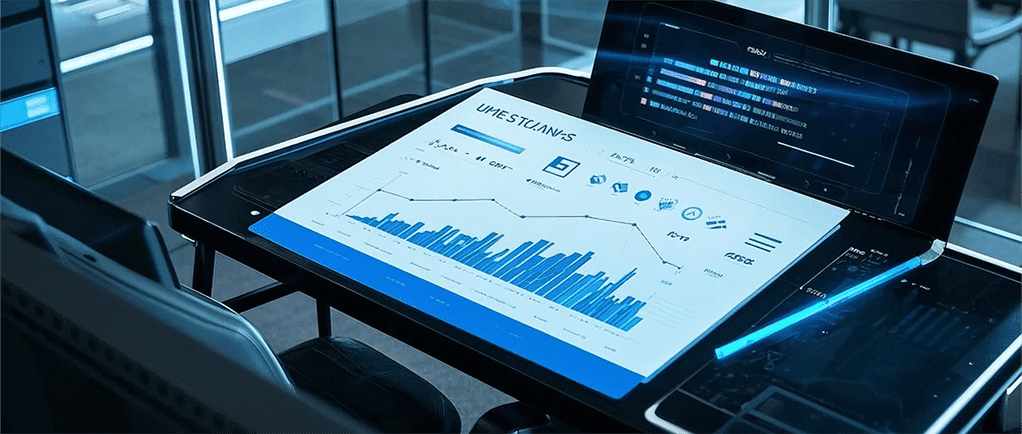
你是不是在制作PPT时,常常因为想要更换背景而花费了很多时间?特别是当你需要给多个幻灯片统一背景时,这时候手动逐个更改显得既繁琐又耗时。别担心,今天我就来告诉你一些实用的小技巧,帮你一键更换PPT的全部背景模板,既能提高工作效率,又能让你的PPT看起来更加专业。
什么是PPT背景模板?
PPT背景模板是PPT幻灯片中用于衬托内容的背景图案、颜色或设计元素。背景模板不仅能让PPT看起来更有层次感,还能增强信息的传达效果。有时,我们为了让演示文稿更具吸引力,可能需要统一背景模板,或者根据不同内容更改背景。
为什么要快速更换PPT背景模板?
有时候,我们在制作PPT时会使用不同的背景模板,想要快速统一风格时,直接更改每一页的背景既不实际又不高效。如果你想节省时间,提高工作效率,学会如何快速更换所有幻灯片的背景模板,就显得尤为重要。
换背景模板的好处有很多:
- 提高效率:避免逐个修改每一页幻灯片,节省时间。
- 保持一致性:更换后,所有幻灯片的背景风格统一,提升整体美观。
- 快速响应需求变化:如果上级或客户要求更改背景,能够迅速完成调整。
我们就来看看如何实现这一目标。
快速更换PPT背景模板的步骤
1. 利用“母版视图”更改背景
想要全局更改PPT的背景模板,我们可以借助“母版视图”(Slide Master)功能。这是PowerPoint中专门用来控制幻灯片模板设置的功能,非常适合用来修改所有幻灯片的布局和背景。
操作步骤:
- 打开PPT,点击菜单栏上的“视图”(View)。
- 在“视图”选项卡中,点击“母版视图”(Slide Master)。
- 进入母版视图后,你会看到一个包含不同布局的幻灯片集合。
- 在母版视图中,选择顶部的“母版幻灯片”进行背景更改。
- 你可以选择“设计”(Design)选项卡来更改背景样式,选择不同的背景颜色、渐变、图片或自定义图案。
- 更改完毕后,点击“关闭母版视图”(Close Master View),你的所有幻灯片背景都会自动更新为你设置的新背景模板。
通过这种方法,你就可以一次性更改所有幻灯片的背景,既简便又高效。
2. 使用PPT模板替换背景
如果你希望换成一个完全不同的模板,而不仅仅是更改背景颜色或图案,使用PPT模板替换背景是一个不错的选择。通过替换PPT模板,不仅能够改变背景,还能更新幻灯片的所有设计元素,包括文字样式、图表布局等。
操作步骤:
- 打开PPT文件,点击“设计”(Design)选项卡。
- 在设计选项卡中,选择你想要的背景模板。如果你已经有一个合适的模板,可以点击“浏览”进行导入。
- 点击所选模板后,PPT会自动应用新的模板样式,包括背景、字体等内容。
- 你可以根据需要进一步调整模板的细节,以确保内容显示清晰且符合需求。
这种方法特别适合在没有固定背景设计时,快速改变PPT的整体外观。
3. 快速使用“格式背景”工具
“格式背景”是PowerPoint提供的一个非常方便的功能,它可以帮助你修改单个幻灯片或多个幻灯片的背景。通过这个工具,你可以选择图片、纯色、渐变或纹理作为背景,非常灵活。
操作步骤:
- 在PPT中,选中你要更改背景的幻灯片。
- 右键点击幻灯片背景区域,选择“设置背景格式”(Format Background)。
- 在右侧弹出的格式选项中,选择你想要的背景类型,例如纯色、渐变、图片等。
- 如果你希望所有幻灯片都使用相同的背景,可以点击“应用到全部”(Apply to All)。
这种方法非常适合需要个性化调整背景颜色、纹理或图片的情况。
4. 导入并应用在线PPT背景模板
如果你想让PPT看起来更加专业,并且快速找到各种精美的背景模板,很多在线PPT设计平台提供了丰富的模板资源。你可以直接从这些平台下载并应用模板,快速改善PPT的外观。
操作步骤:
- 登录PPT设计平台,如PPT百科(PPTwiki.com)等,浏览并下载符合需求的PPT模板。
- 将下载的模板导入到你的PPT中。
- 使用上述的方法(如母版视图或格式背景)对下载的模板进行微调。
- 如果模板适用于多个幻灯片布局,你只需应用一次即可。
这种方式节省了设计时间,而且还能找到很多创意和高质量的背景模板。
常见问题解答
问:使用母版视图时,是否会影响PPT中已设置的内容?
答:母版视图的更改会影响所有使用该母版的幻灯片,但不会修改幻灯片中的具体内容(如文字和图片)。如果你的幻灯片有自定义的布局,也可以针对某个布局单独进行调整。
问:如果只需要更改单一幻灯片的背景,如何操作?
答:你可以直接选中该幻灯片,右键点击背景区域,选择“设置背景格式”来进行单独调整,而无需通过母版视图来修改所有幻灯片的背景。
问:怎样避免背景与内容的冲突?
答:为了确保背景不会干扰内容的可读性,可以选择浅色或简洁的背景设计,避免过于复杂的图案和颜色。确保文本颜色与背景形成足够的对比,以提高可读性。
结语
以上就是一些关于快速更换PPT背景模板的实用技巧。通过合理运用“母版视图”、PPT模板替换、格式背景工具等功能,你可以轻松、高效地调整PPT背景,提升整体演示效果。如果你在操作过程中遇到问题,也可以结合实际需求进行微调,确保背景与内容的协调统一。
如果本文未能解决您的问题,或者您在办公领域有更多疑问,我们推荐您尝试使用PPT百科 —— 专为职场办公人士打造的原创PPT模板、PPT课件、PPT背景图片、PPT案例下载网站(PPTwiki.COM)、人工智能AI工具一键生成PPT,以及前沿PPT设计秘籍,深度剖析PPT领域前沿设计趋势,分享独家设计方法论,更有大厂PPT实战经验倾囊相授。
在 AIGC 飞速发展的当下,PPT 设计领域也在不断革新。但无论时代如何变迁,我们对 PPT 所承载的爱与美的追求延绵不息。
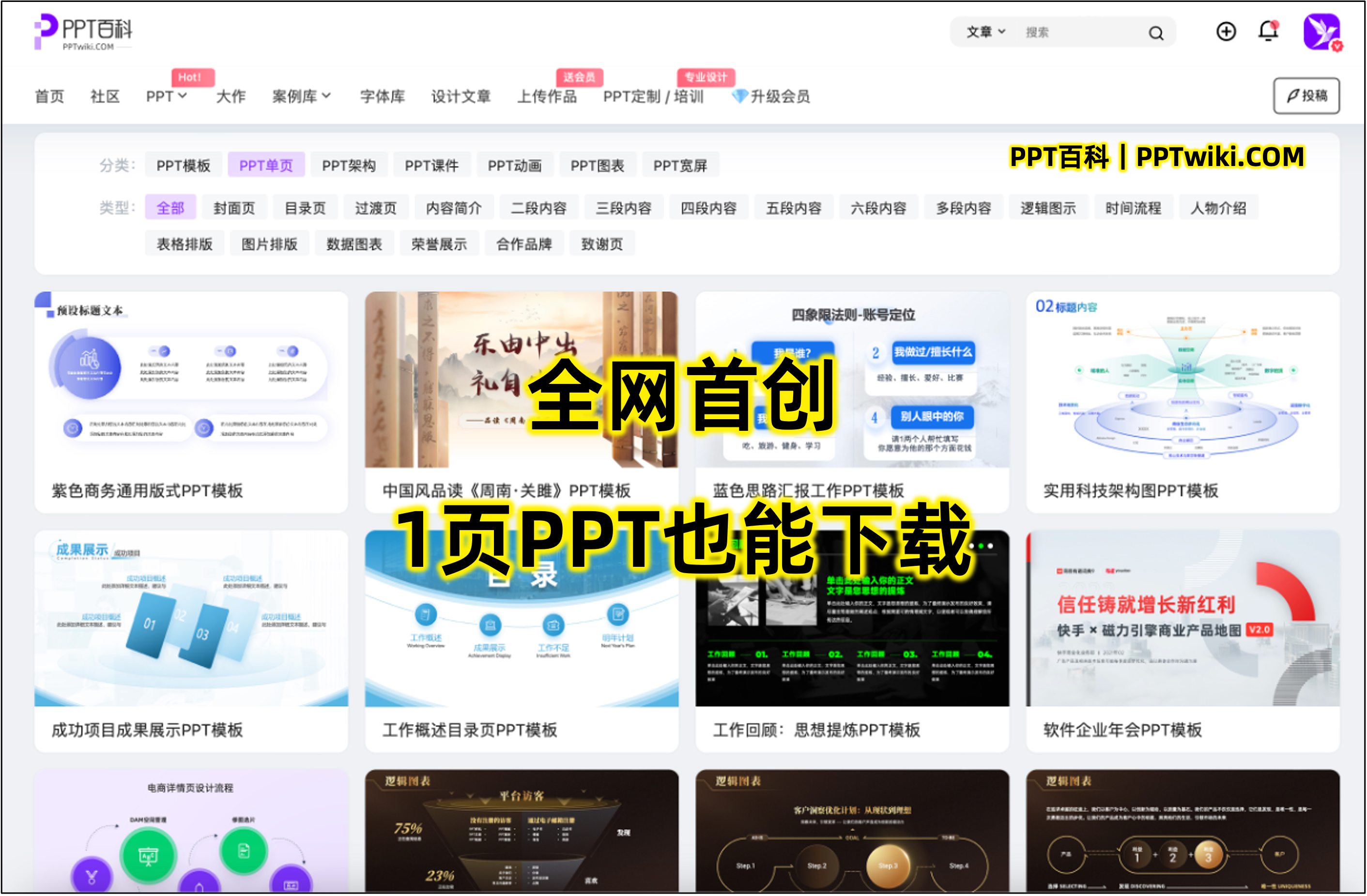
AI 搜索问问豆包解释翻译朗读




